SamsungのスマートフォンでGalaxy AIをオフにする方法

Samsung の携帯電話で Galaxy AI を使用する必要がなくなった場合は、非常に簡単な操作でオフにすることができます。 Samsung の携帯電話で Galaxy AI をオフにする手順は次のとおりです。
交換チェンジコンピュータVPNは、今、私たちのそれぞれには見知らぬ人ではありません。Hola、Opera、またはHotspot Shield Free VPNなどのコンピュータVPNを偽造するのに役立つ多くのオンラインツール、Webブラウザ、または専用ソフトウェアがあります ...今日の記事では、Download.com.vnで紹介されますは、同様の機能を備えたソフトウェアを紹介しますが、インターフェースと使用法がはるかに単純なHIDEme VPNです。
Android向けHIDEme Hide.me VPNをダウンロード
ステップ1:Hidemevpnダウンロードサポートページにアクセスし、[ ダウンロード ]をクリックします。
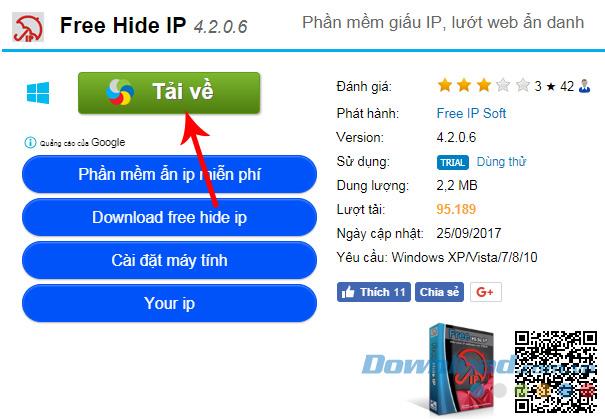
ステップ2:次のインターフェイスで任意のパスを選択し、[ ダウンロード ]をクリックして、コンピューターへのソフトウェアのダウンロードを開始します。
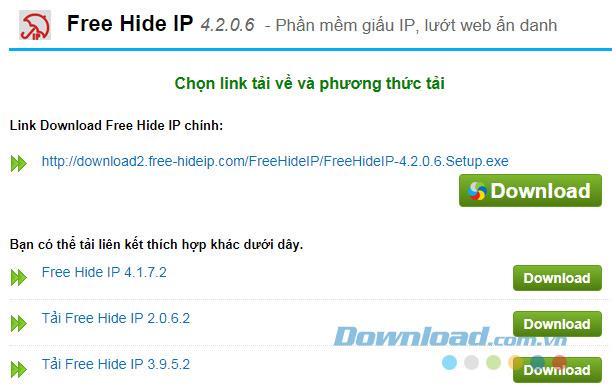
手順3:Windowsウィンドウが表示されます。インストールファイルをコンピューターに保存する場所を選択し、[ 保存 ]をクリックして保存します。
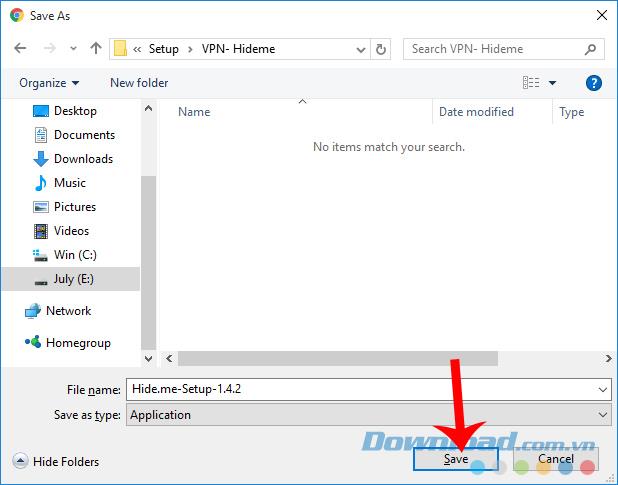
ステップ4:ファイルは非常に軽いので、長時間待つ必要はありません。ファイルをダブルクリックしてすぐにhide.me VPNのインストールに進むことができます。
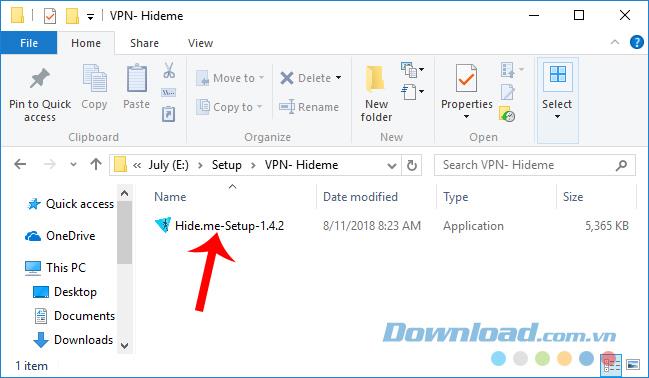
最初のインストールインターフェイスで、[ 実行 ]をクリックして開始します。
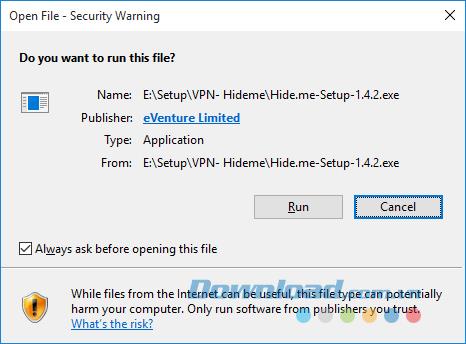
ステップ5:[ インストール ]をクリックします。
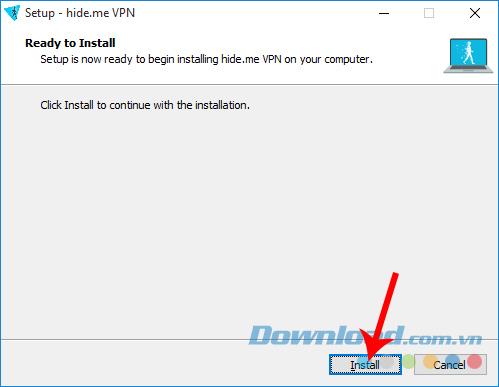
Hide.me VPNフェイクVPNソフトウェアは、デバイスに.NET Frameworkがインストールされている必要があるため、このステップで、コンピューターにNetフレームワークがない場合、インストールプロセスは中断され、停止されます。
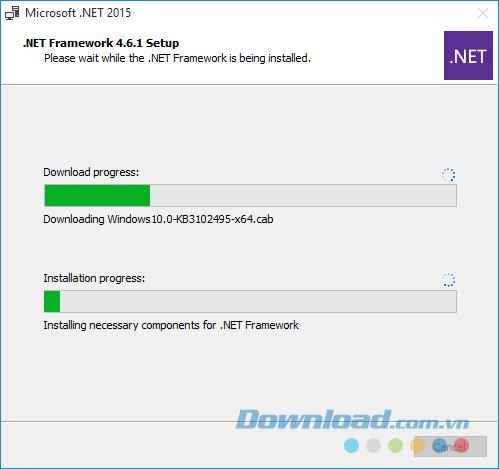
これは、Hide me vpnのインストールに進む前に、.NET Frameworkをダウンロードしてインストールするようユーザーに要求するメッセージです。[ はい]をクリックして直接ホームページに移動し、インストールファイルを取得します。
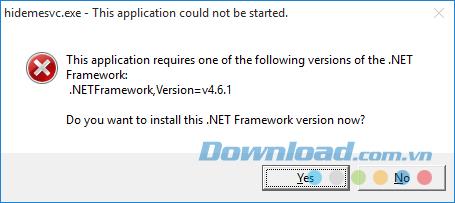
コンピューターにネットフレームワークをインストールした後、コンピューターを再起動し、コンピューターにHide me vpnのインストールを再度実行します。完了するまで待って、[ 完了 ]をクリックして現在のウィンドウを閉じます。
エラーや中断を回避するために、 Hideme vpnをインストールする前に、「コンピューター上の.NET Frameworkの確認」を実行できます。
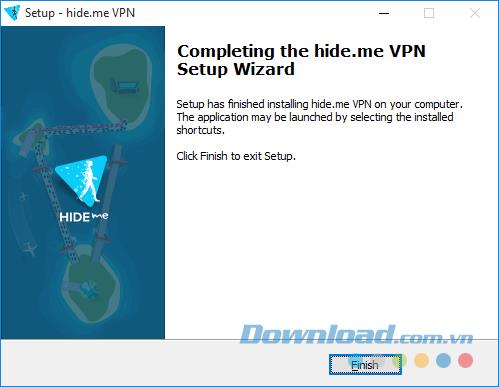
ステップ1:ソフトウェアのメインインターフェイスで、アカウントを持っていることを選択できますか?ここにサインインしてログインします。ログインしていない場合は、[無料の試用版の開始]で期間限定で使用できます。
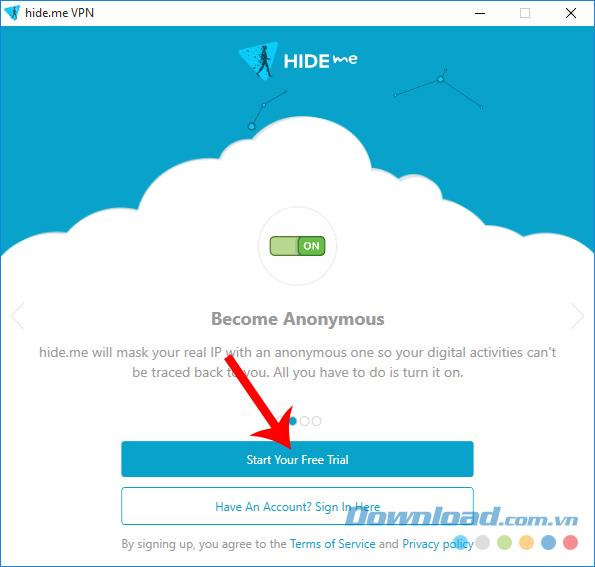
ステップ2:[ 場所 ]で、[ 変更 ]をクリックして、VPNを使用するエリアを選択します。
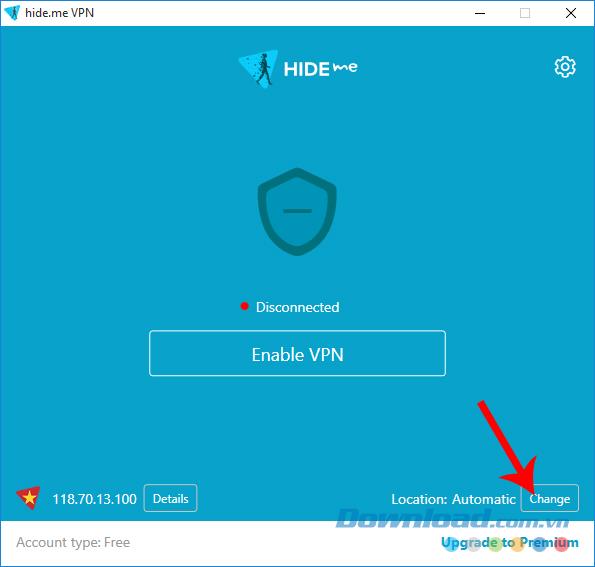
ステップ3:表示されるリストで、国を左クリックして選択できます。
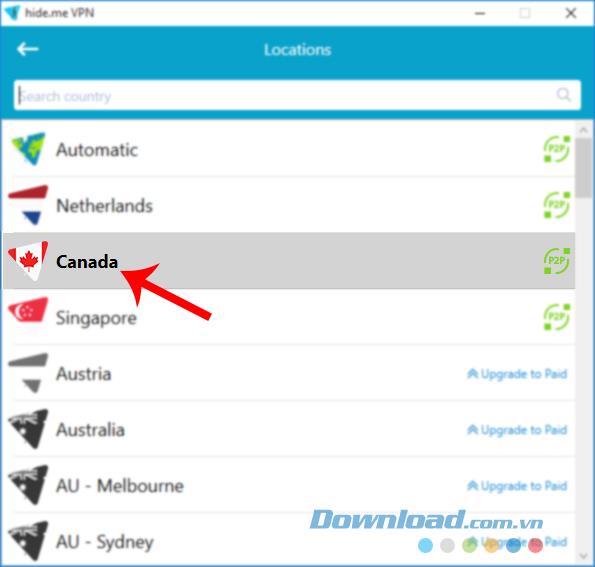
HIDEme VPNのメインインターフェースに戻り、ソフトウェアが接続してVPNを変更するまで少し待つ必要があります。成功すると、次のような表示が出ます。
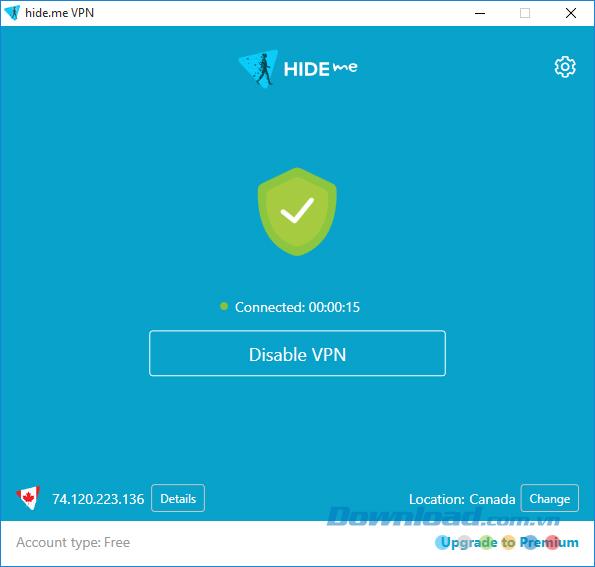
この操作の後で、この新しいVPNを使用して、必要なすべてにアクセス、ダウンロード、実行できます。Hide.me vpnの最も明確なアプリケーションの1つは、ユーザーがコンピューターにPes 2019ゲームをダウンロードしてインストールするのに役立ちます。
Samsung の携帯電話で Galaxy AI を使用する必要がなくなった場合は、非常に簡単な操作でオフにすることができます。 Samsung の携帯電話で Galaxy AI をオフにする手順は次のとおりです。
InstagramでAIキャラクターを使用する必要がなくなったら、すぐに削除することもできます。 Instagram で AI キャラクターを削除するためのガイドをご紹介します。
Excel のデルタ記号 (Excel では三角形記号とも呼ばれます) は、統計データ テーブルで頻繁に使用され、増加または減少する数値、あるいはユーザーの希望に応じた任意のデータを表現します。
すべてのシートが表示された状態で Google スプレッドシート ファイルを共有するだけでなく、ユーザーは Google スプレッドシートのデータ領域を共有するか、Google スプレッドシート上のシートを共有するかを選択できます。
ユーザーは、モバイル版とコンピューター版の両方で、ChatGPT メモリをいつでもオフにするようにカスタマイズすることもできます。 ChatGPT ストレージを無効にする手順は次のとおりです。
デフォルトでは、Windows Update は自動的に更新プログラムをチェックし、前回の更新がいつ行われたかを確認することもできます。 Windows が最後に更新された日時を確認する手順は次のとおりです。
基本的に、iPhone で eSIM を削除する操作も簡単です。 iPhone で eSIM を削除する手順は次のとおりです。
iPhone で Live Photos をビデオとして保存するだけでなく、ユーザーは iPhone で Live Photos を Boomerang に簡単に変換できます。
多くのアプリでは FaceTime を使用すると SharePlay が自動的に有効になるため、誤って間違ったボタンを押してしまい、ビデオ通話が台無しになる可能性があります。
Click to Do を有効にすると、この機能が動作し、クリックしたテキストまたは画像を理解して、判断を下し、関連するコンテキスト アクションを提供します。
キーボードのバックライトをオンにするとキーボードが光ります。暗い場所で操作する場合や、ゲームコーナーをよりクールに見せる場合に便利です。ノートパソコンのキーボードのライトをオンにするには、以下の 4 つの方法から選択できます。
Windows を起動できない場合でも、Windows 10 でセーフ モードに入る方法は多数あります。コンピューターの起動時に Windows 10 をセーフ モードに入れる方法については、WebTech360 の以下の記事を参照してください。
Grok AI は AI 写真ジェネレーターを拡張し、有名なアニメ映画を使ったスタジオジブリ風の写真を作成するなど、個人の写真を新しいスタイルに変換できるようになりました。
Google One AI Premium では、ユーザーが登録して Gemini Advanced アシスタントなどの多くのアップグレード機能を体験できる 1 か月間の無料トライアルを提供しています。
iOS 18.4 以降、Apple はユーザーが Safari で最近の検索を表示するかどうかを決めることができるようになりました。













